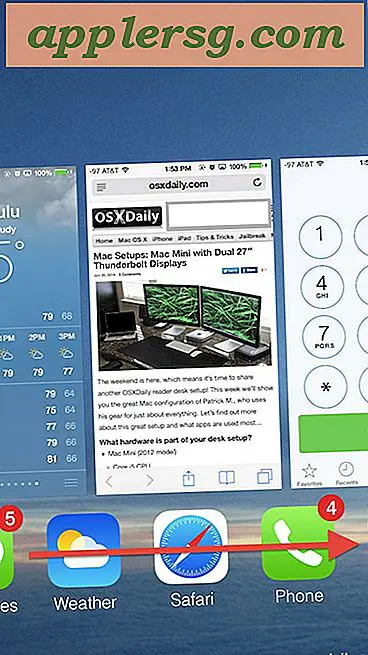So passen Sie meine Laptop-Symbole an
Auf jedem Computer sind bestimmte Desktopsymbole vorinstalliert, und häufig erwerben Benutzer andere durch Downloads oder durch Erstellen von Verknüpfungen zu häufig verwendeten Ordnern und Programmen auf ihren Computern. Wenn Sie Ihren Laptop anpassen möchten, können diese Symbole mit Ihrem Desktop-Design kollidieren. Wenn Sie Ihre Laptopsymbole anpassen möchten, können Sie dies mit dem richtigen Prozess und den richtigen Symbolen tun.
Schritt 1
Erstellen Sie einen Symbolordner, in dem Sie Ihre Symbole ablegen. Navigieren Sie zum Ordner „Eigene Dateien“ Ihres Computers und klicken Sie dann auf „Neuen Ordner erstellen“, um einen neuen Ordner zu erstellen. Benennen Sie Ihren neuen Ordner "Icons" oder "My Icons".
Schritt 2
Laden Sie die Symbole, die Sie zum Anpassen Ihrer Laptopsymbole verwenden möchten, in den Symbolordner herunter. Eine Vielzahl von Websites bietet kostenlose Icon-Downloads an.
Schritt 3
Passen Sie die Standard-Desktopsymbole (z. B. Arbeitsplatzsymbol, Papierkorbsymbol usw.) an, indem Sie auf „Start“, „Systemsteuerung“, „Darstellung und Designs“ und dann auf „Desktophintergrund ändern“ klicken. Klicken Sie unter der Registerkarte "Desktop" auf "Desktop anpassen".
Schritt 4
Wählen Sie das Symbol aus, das Sie ändern möchten, und klicken Sie auf "Symbol ändern". Klicken Sie auf „Durchsuchen“, um das gewünschte Symbol aus Ihrem Symbolordner auszuwählen. Wiederholen Sie diesen Vorgang für jedes Standard-Desktop-Symbol, das Sie anpassen möchten.
Passen Sie ein Ordner- oder Verknüpfungssymbol an, indem Sie mit der rechten Maustaste auf das Symbol klicken und dann auf "Eigenschaften" klicken. Klicken Sie auf „Symbol ändern“ und dann auf „Durchsuchen“, um das gewünschte Symbol aus Ihrem Symbolordner auszuwählen.